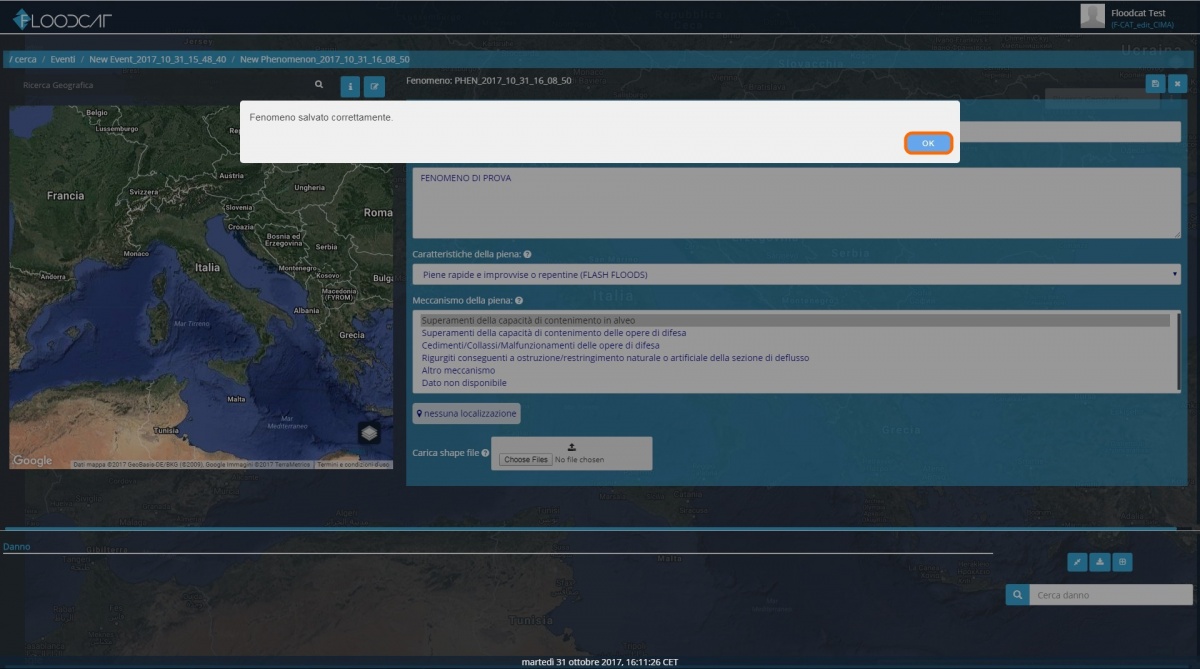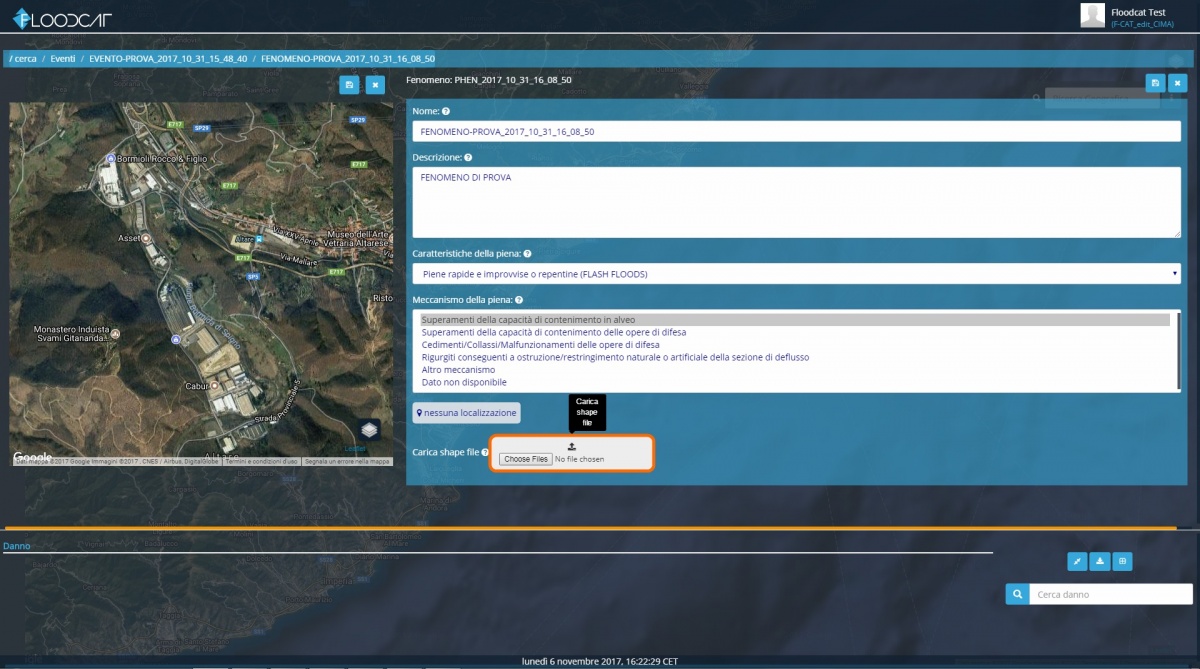Inserimento Fenomeno: differenze tra le versioni
m (Mydewetra ha spostato la pagina Scheda Fenomeno a Inserimento Fenomeno) |
|
(Nessuna differenza)
| |
Versione delle 10:50, 13 nov 2017
[Vai alla scheda Introduzione]
[Vai alle Schede Evento, Fenomeno, Danno]
Le azioni sui dati che può effettuare un utente sono regolate dai seguenti livelli di accesso (elencati secondo un livello gerarchico crescente):
- Visualizzazione (visual);
- Visualizzazione, Inserimento e Modifica (edit);
- Visualizzazione, Inserimento, Modifica e Cancellazione (del);
- Visualizzazione, Inserimento, Modifica, Cancellazione e Validazione (valid).
Un utente può facilmente risalire al livello di accesso a lui assegnato attraverso il codice breve riportato tra parentesi; tale codice è reperibile all'interno della dell'hat dell'utente (localizzato nella parte in alto a destra della schermata, subito sotto al nome dell'utente):
nell'esempio, l'utente Floodcat Test ha un livello di accesso ai dati di tipo Visualizzazione, Inserimento e Modifica ed appartiene al dominio di accesso di Fondazione CIMA.
Visualizzazione
La Scheda Fenomeno consente la sola visualizzazione dei dati associati ad un evento presente nel database.
Visualizzazione, Inserimento e Modifica
Una volta che l’evento è stato salvato è possibile accedere alle Scheda Fenomeno per inserire i fenomeni associati all'evento attraverso il pulsante Nuovo Fenomeno posto nell'area in basso a destra della scheda, come rappresentato nella seguente immagine:
questa scheda permette di aggiungere i dati relativi all'evento; la Scheda evento è composta dai seguenti campi: Nome, Descrizione, Caratteristiche della piena e Meccanismo della piena. I campi obbligatori sono Nome e Meccanismo della piena; il campo Caratteritiche della piena è a scelta multipla e l'utente deve prestare attenzione ad effettuare la scelta più pertinente poiché altrimenti il sistema assegna la caratteristica che si trova in cima all'elenco delle scelte disponibili. Se l'utente non provvede alla compilazione di uno dei campi obbligatori il sistema non consente il salvataggio della scheda ed invita, attraverso un messaggio di avviso, alla compilazione del campo obbligatorio mancante.
Dopo aver inserito i dati propri del fenomeno, l'utente può procedere al salvataggio premendo il pulsante Conferma:
Terminato il salvataggio dei dati, il sistema propone un messaggio per confermare l'avvenuto salvataggio del fenomeno:
Premendo il pulsante OK, l'utente termina la procedura di inserimento del fenomeno.
Per procedere alla localizzazione geografica del fenomeno è possibile caricare uno shapefile (coordinate: latitudine,longitudine; datum: WGS84; EPSG:4326) contenente la perimetrazione delle aree interessate dal fenomeno attraverso la funzione Carica shapefile illustrata nella seguente figura: